Windows10 Technical Preview最新版を使う
雑誌で記事を見たので試したくなった| 2015/04/22 | ||
■ Windows10ってどんなんだろう?2015年4月時点で、我が家のPCのOSはメイン機がWindows8.1、サブ機がWindows7だ。 Windows8が発売される前にもCP版という"お試し版"をインストールした事がある。 Windows7が出る前もRC版をインストールした事があった。Windows7の時はVistaが不評で期待されたOSだった。今回は8が不評で期待されてるOSだ。歴史は繰り返す ちなみにオレはVistaを使った事がない。XP→7と移行したので、Vistaのどこがダメなのかも解ってない ただ、7(セブン)って名前になったから新開発のOSみたいだけど、7ってVistaの改良型なんだよな。 それと同じく今回のWindows10も8.1の改良版なんだよな(フルモデルチェンジではないという感じ) まだPCの自作をしてなかった頃、メーカー製のXP機を壊れるまで使ったのでVista未経験のままだ。 自作を始めた時はもうVistaの時代だったけど、Vistaが使いにくいOSだという噂を聞いていたので、 あえてDSP版のWindowsXPを買って初号機にインストールしたのを覚えてる。 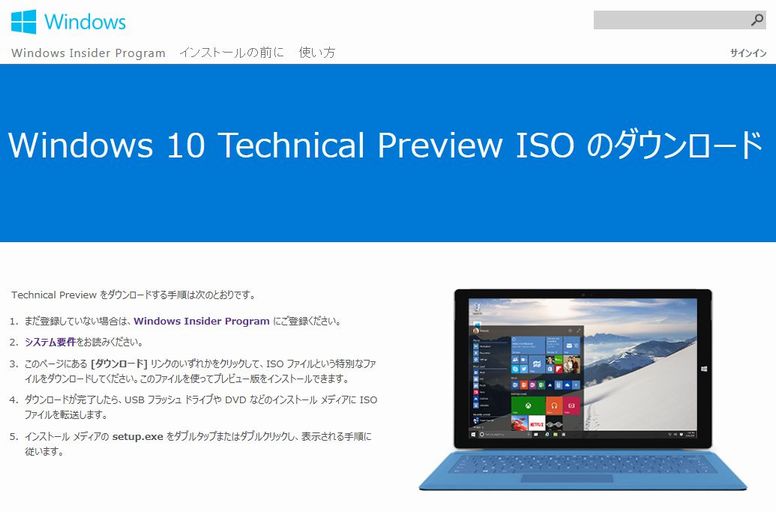 マイクロソフトのサイトに行くと、このようにWindows10 Technical Previewをダウンロードできる。 新OSの宣伝だ。体験版なので当然使用期限はあるが、せっかくだから有効期限まで使ってみようじゃないか。(2015/10/1まで) 特に失って困るようなデータとかもないし、いざとなればWindows7に戻せば済む話だし。そしてこんな注意書きがある。 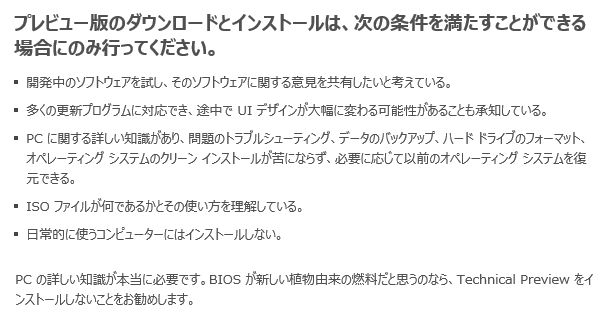 要は「まだ開発途中だし、無料なんだから知らないよ」的なメッセージだろう。 TP版を使うのなら最悪の事態も覚悟しなさいという事だらしい。 でも、どこが改善されたか雰囲気を味わって欲しいという訳だ。  ちなみにこれは現時点で最新版(2015/3/19配布)だけど、有効期限も10月まで延長されたんだそうだ。
その前から英語版とか配布されていたらしい。全然知らなかった。製品版のリリースは2015年後半の予定だって
ちなみにこれは現時点で最新版(2015/3/19配布)だけど、有効期限も10月まで延長されたんだそうだ。
その前から英語版とか配布されていたらしい。全然知らなかった。製品版のリリースは2015年後半の予定だって
日常的に使うPCにはインストールしないように書いてある。 オレは自作PCのサブ機の方に入れてみることにした。 とりあえずサイトに書いてある手順に従ってダウンロードし、isoの形式でDVD-Rに焼いてディスクを作った。 これをCドライブのSSDにインストールすれば使えるようになる。 Windows7も残してデュアルブートとかするのは面倒なので消去する事にした。 Windows10 いつか買うことになるだろうから練習だ。 ま、メインPCでWindows8.1を使っているので、基本は同じなのでそんなに戸惑うことはないであろう そしてクリーンインストールは苦にならないどころか、大好物である。(変人か!) ■ Windows10 Technical Previewをインストールしてみた普通に製品版のOSと同じ手順でインストールした。普段からCドライブにはOSとアプリしか入れておらず、 データ類はみんなHDDに逃がしているのでクリーンインストールは一大決心する程の事でもないのだ。いつもはSSD以外のストレージに繋がってるS-ATAケーブルは抜いてからやるのだが、 今回は間違えないだろうと他のS-ATAケーブルは繋いだままやった。(SSDは120GBなので数値を見たら解る)  おなじみのインストール画面が進んでいき、
「さあ始めましょう」が出たら始めましょう。
マイクロソフトアカウントの入力とかして進めていく。これはWindows8と同じだ。
おなじみのインストール画面が進んでいき、
「さあ始めましょう」が出たら始めましょう。
マイクロソフトアカウントの入力とかして進めていく。これはWindows8と同じだ。
画面には「アプリをインストールしています」とか「最後の処理をしています」とか、 いろんなメッセージがいろんなカラーをバックに出る。やがて使えるようになった。 ウインドウズマークが左下にあるのはWindows8.1と同じだ。ただ、デスクトップが背景画像で、 今までのタイルをタップする画面はウインドウズマークを押さないと出てこないようだ。 Windows7に歩み寄った感じがある。マウスやキーボードで使う人の事も考えましたよ!という印象だ。  これは、もう自分流に設定し終わった後の様子。自分がよく使うアプリとかインストールした後だ。 ちなみにこのホームページ作成もTP版のPCで打ち込んでいる。 ウィンドウズマークをクリックすると最初はこのくらいのサイズでメニュー画面が出てくる。エクスプローラーとか、 よく使うアプリなどのアイコンが縦に並んで出てくる。マウスでスクロール可能だ。 そしてタイル画面もこのくらい見えている。 もっとタイル等を一面に見たい場合は右上の拡大ボタンをクリックすると従来のWindows8のような画面になる。 タイルの編集もできるのだが、コレあんまり好きじゃないのでやってない ただ、「最近使ったファイル」は便利なので自分で用意したほうが良さそうだ。 やり方はウィンドウズマークで右クリックして「ファイル名を指定して実行」→「recent」と入力してやると、 最近使ったファイル一覧が出てくるので便利だ。 そしてこのショートカットをデスクトップに置けば完了だ。 
←ショートカットはrecent画面の最初に出てる小さいこのアイコンをドラッグすれば簡単にできる (アイコンをドラッグしなくても「クイックアクセスにピン留め」という方法もある) そのままだと「recentのショートカット」という名前なので、オレは「最近使ったファイル」に変更した。 タスクバーの左の方に検索スペースがあって、そこにキーワードを入れればネットで検索もできるし、 自分のPC内からの検索もできるのでコレは便利だろう。 > 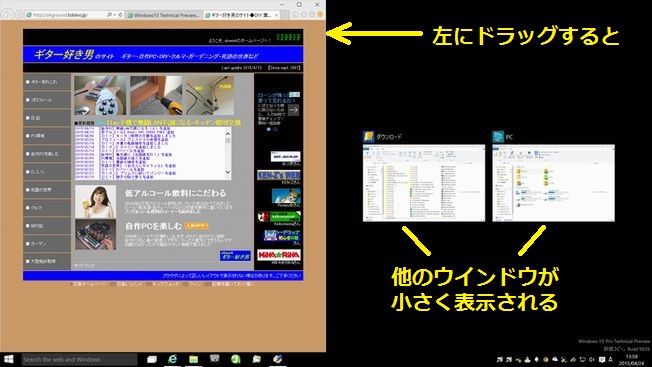 あと、画面2分割の機能。→ これが少し変わって、 7や8では左右どちらかにマウスでウインドウを片寄せると自動で半分サイズにしてくれたが、 Windows10では半分になると同時に他のウインドウが小さくなる。 他に多数ウインドウを開いてる時など見やすい(のか?)左右だけでなく、左上とか右下など、 角に寄せると1/4サイズにもなるようだ。 Windows Aeroはなくなったようだ。PCのスペックにもよるがAeroを有効にすると処理が遅くなるという説があり、 無効にして使う人が多かったらしい。 また、MSのサイトからテーマをダウンロードする事もできるそうだ。(知らなかった) ■ Windows10 Technical Previewを使ってみて
TP版でWindows10の雰囲気は味わえた。そして思ったよりトラブルは少なく一応使えてる。 というのも体験版が出始めてスグにインストールせず、今回の有効期限が10月まで伸びた最新版だからなのかもしれない。 それ以前の初期バージョンも体験してレポートしたらもっと面白い事に気づいたかもしれない。 他のサイトを見てみると「Windows10入れてみた」っていうレポートがかなりあって、読んでみるとそれぞれ面白い。 レポートとしては出遅れた形となった。もっとも、製品版が出てもWindows8の時のようにやっぱりスグは買わないだろうな。 初期バージョンはトラブルが付きものだ。お金出して買うのだから、しっかりした物を買いたいと誰でも思うだろう。 後で知ったのだがWindows10製品版リリース後1年間は無償アップグレードが可能らしい(Windows7と8、8.1)。 しかし心配なのは、他社の無料OSも人気が出てきていると聞く。みんな必ずMSの製品を買うと思ったら、 そうでもないかもしれないな。特に個人ユーザーは。 ■ 油断してたら早速の更新が来たもう「まとめ」と「感想」を書いたのでこの頁は終わり。と思ってPC電源入れっ放しで置いてたらこのような画面になり、 Windows10 Technical Previewのアップデートが始まった。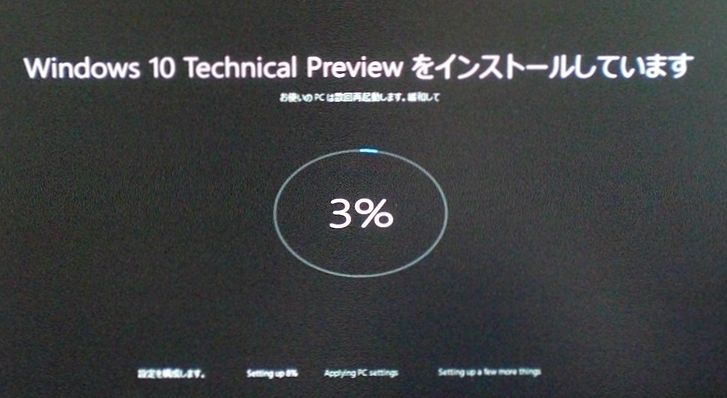 何もせずに画面を見てたらこの進行の速度からして、かなり待たされそうなので他の用事を済ませる事にした。 暫くしたらアップデート済んでいた。これは興味深い。 何が変わったのだろう? 細かく変わっているような感じだ。検索スペースに薄っすら書いてある文字が「Search the web and Windows」だったのが、 「WebとWindowsを検索」という日本語になったり、  ←かつてのマイドキュメント的にユーザーファイルを置いてたクイックアクセスだが、
これが家のような形のアイコンだったのが、稲妻みたいなデザインに変わってた。
エクスプローラ=クイックアクセスなのか?
この画像では「エクスプローラ」だけど。なんだか訳が分からなくなってきた
←かつてのマイドキュメント的にユーザーファイルを置いてたクイックアクセスだが、
これが家のような形のアイコンだったのが、稲妻みたいなデザインに変わってた。
エクスプローラ=クイックアクセスなのか?
この画像では「エクスプローラ」だけど。なんだか訳が分からなくなってきた
勝手にオレの好みの名称に書き換えるから余計ややこしくなるのだ。タスクバーにピン留めしてあるのでそちらからもアクセス可能である とりあえず便利なアイコンなのでデスクトップに1つ欲しいところだ。デスクトップにはあまりアイコン置かない派ですが・・・ っていうか、今回の更新したら急に 音声が出なくなった デバイスマネージャでサウンドを見ると「音声デバイスは正常に動作しています」が出る。 しかしタスクバーのスピーカーが×になっている。 デバイスマネージャをもう一度よく見ると、サウンドとは違う項目にHigh Defintion Audio Bus というのが?マークになっている。 暫くあれこれやってみたが解らない。システムの復元もやってみたが変わらない。 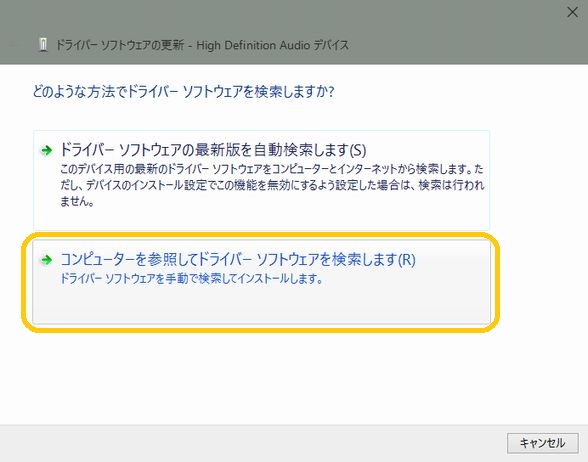 こうなったらネットで調べる。
こうなったらネットで調べる。
「Windows10 音声デバイス」と入力して検索すると、 やっぱり同じ状態の人が沢山いるらしく、MSのサイトにヒットした。 で、直し方は、[デバイスマネージャ] → [?マークのデバイス]で右クリック、 [プロパティ] → [ドライバのタブ] →[ドライバーの更新] 2種類の方法が出るので、下の[コンピュータを参照してドライバソフトウエアを検索]の方を選択するらしい。 すると「これは互換性がありません、他のソフトに悪影響を及ぼす可能性が・・・云々」 のような怖いメッセージが出るけど無視して続行する。(開発中だから何でもやってみる) 音声デバイス復活した。解んないもんだな。だから開発中なんだけど。こういうのって、 トラブルシューティング大好物な人には「待ってました!」なんでしょうな。 ■ 更新後に気づいたこと
音声のデバイス事件があって、そのあとWindowsのアップデートはどうやるんだろうと調べたら、 [設定] → [保守と管理]からやるらしい。 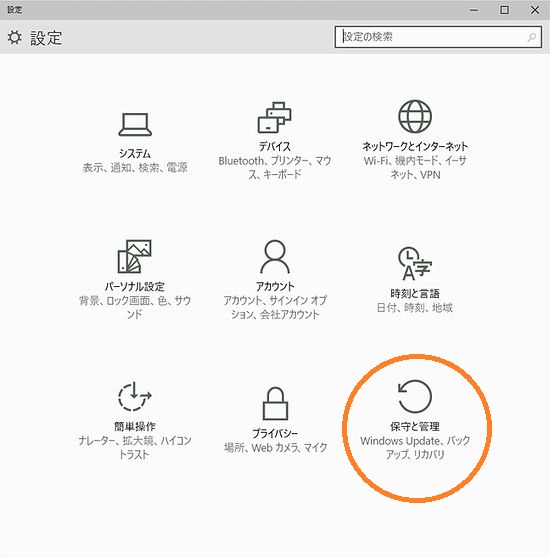 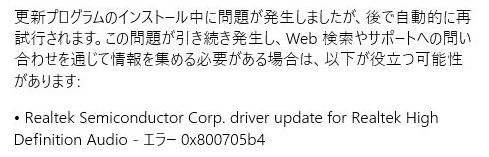 そして詳細をみたらHigh Defintion Audioのアップデートに失敗しました的なログが残ってた。
そして詳細をみたらHigh Defintion Audioのアップデートに失敗しました的なログが残ってた。
何度再試行しても同じ結果になるのでやめた。 きっと何か音声関係で問題があるのか、 それ以外で自分用にカスタムしたせいで不具合が起きたのかもしれない (わかんないけど)  どこかのサイトで読んだのだが、新しいビルドの更新が早くしたい人は、この[設定] → [保守と管理]で、
プレビュービルドのインストール方法で[速い]を選択しておくと速く利用できるそうだ
どこかのサイトで読んだのだが、新しいビルドの更新が早くしたい人は、この[設定] → [保守と管理]で、
プレビュービルドのインストール方法で[速い]を選択しておくと速く利用できるそうだ
ちなみにこの設定画面も、製品版ではこういう形式になると決まった訳ではないので、 今ここで熱心に手順を覚えても無駄かもしれない。あくまでTP版の知識だ すると早速新しいビルドのお知らせが来た。 Windows10 Insider PreviewというものでBuild10074だ。無論インストールしてみる。 ここまでやったのだから拒む理由はない(つづく) 2015/05/01 |
